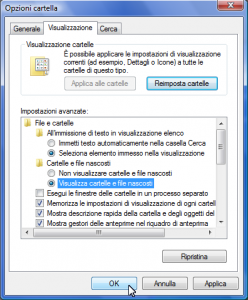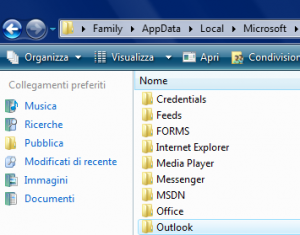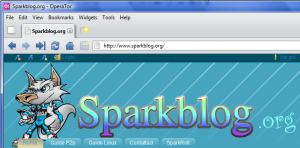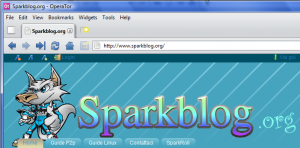Salve!!! Internet Explorer è il browser più diffuso al momento. Anche se recentemente ha perso terreno contro la belva Mozilla Firefox, IE detiene un primato che ancora sembra non mollare, nonostante ancora IE 7 non sia al livello di browser più aggiornati come Safari o Opera(per citare i due più diffusi dopo Internet Explorer e Firefox).
Una dei grandi vantaggi per IE, è la compatibilità che questo ha praticamente su qualunque sito d’eccellenza e non, poiché non avere un blog/sito web compatibili con IE oggi, vuol dire perdere 3/4 di utenza, se non di più. Purtroppo un’altro GAP che IE ha sul rivale Firefox è anche il suo piccolo bagaglio (rispetto a quello firefoxiano) di add-on.
Oggi volevo parlarvi proprio di un utilissimo add-on per gli utenti di IE amanti di Wikipedia, QPedia. QPedia è un plugin gratuito per Internet Explorer che aggiunge un’utilissima funzionalità al browser di Microsoft: se vogliamo cercare una o più parole sull’enciclopedia virtuale, basterà selezionare queste con il tasto destro e QPedia ci farà il favore di ricercarle direttamente su Wikipedia.
Link | QPedia